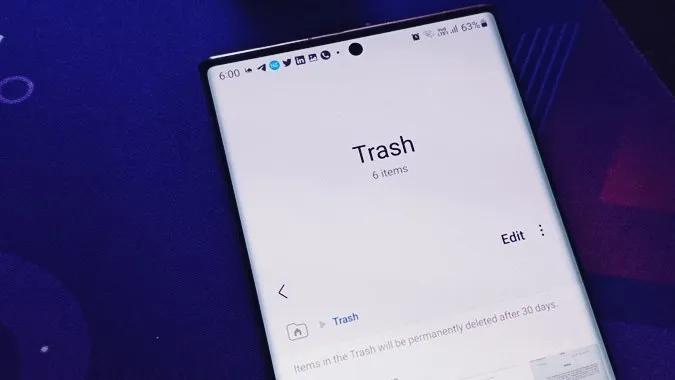Η Samsung περιλαμβάνει έναν φάκελο Κάδος απορριμμάτων σε πολλές εφαρμογές, όπως η Γκαλερί, οι Σημειώσεις, οι Επαφές, τα Αρχεία και άλλες. Πρέπει να αδειάσετε τον κάδο απορριμμάτων σε όλες τις εφαρμογές, αν θέλετε να ελευθερώσετε χώρο αποθήκευσης στο τηλέφωνο Samsung Galaxy. Εναλλακτικά, μπορείτε επίσης να αδειάσετε τον κάδο απορριμμάτων σε επιλεγμένες εφαρμογές. Ας ελέγξουμε πού βρίσκεται ο κάδος απορριμμάτων και πώς να αδειάσετε τον κάδο απορριμμάτων στα τηλέφωνα Samsung Galaxy.
Τι είναι ο κάδος απορριμμάτων σε ένα τηλέφωνο Samsung Galaxy
Ο κάδος απορριμμάτων, γνωστός και ως κάδος ανακύκλωσης, είναι ένας φάκελος που διατηρεί τα διαγραμμένα στοιχεία για έως και 15 ή 30 ημέρες, ανάλογα με την εφαρμογή. Κατά τη διάρκεια αυτού του χρόνου, μπορείτε να επαναφέρετε διαγραμμένα στοιχεία, όπως φωτογραφίες, βίντεο, μηνύματα, επαφές κ.ο.κ., αλλά μετά από αυτό, τα στοιχεία στον Κάδο απορριμμάτων διαγράφονται οριστικά. Βασικά, ο Κάδος βοηθάει στην ανάκτηση διαγραμμένων στοιχείων αν τα είχατε αφαιρέσει κατά λάθος.
Όπως είναι αναμενόμενο, τα στοιχεία του Κάδου καταλαμβάνουν αποθηκευτικό χώρο μέχρι να αφαιρεθούν. Αν θέλετε να ελευθερώσετε χώρο στο τηλέφωνό σας, το άδειασμα του φακέλου Trash της Samsung από διάφορες εφαρμογές είναι ένας καλός τρόπος. Λάβετε υπόψη ότι πρέπει να αδειάσετε τον κάδο απορριμμάτων για κάθε εφαρμογή ξεχωριστά, ακόμη και αν χρησιμοποιείτε δύο εφαρμογές για τον ίδιο σκοπό. Για παράδειγμα, αν χρησιμοποιείτε μια εφαρμογή διαχείρισης αρχείων τρίτου μέρους, όπως το Files by Google, φροντίστε να αδειάσετε και το δικό της καλάθι απορριμμάτων εκτός από την εφαρμογή Samsung Files.
Πώς να αδειάσετε τον κάδο απορριμμάτων στη Γκαλερί της Samsung
1. Ανοίξτε την εφαρμογή Samsung Gallery στο τηλέφωνό σας.
2. Στην αρχική οθόνη της εφαρμογής Γκαλερί, πατήστε στο εικονίδιο με τις τρεις γραμμές. Επιλέξτε Κάδος απορριμμάτων από το μενού.
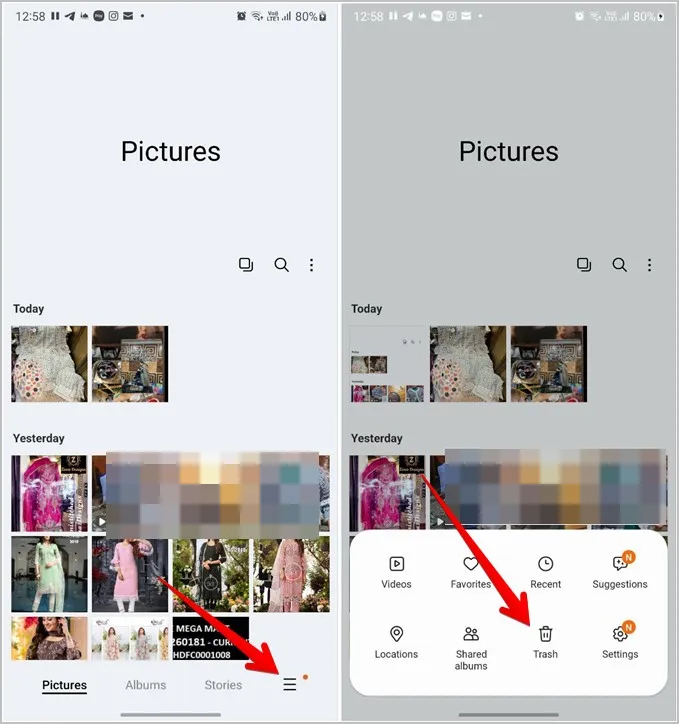
Συμβουλή: Αν δεν βλέπετε τον Κάδο απορριμμάτων κάτω από το εικονίδιο με τις τρεις μπάρες, κοιτάξτε κάτω από το εικονίδιο με τις τρεις τελείες.
3. Θα φτάσετε στο φάκελο Κάδος απορριμμάτων όπου θα δείτε τις διαγραμμένες φωτογραφίες ή βίντεο. Πατήστε στο κουμπί Επεξεργασία στην κορυφή, αν θέλετε να διαγράψετε κάποια στοιχεία από τον Κάδο απορριμμάτων. Στη συνέχεια, επιλέξτε τα στοιχεία που θέλετε να διαγράψετε και πατήστε το κουμπί Διαγραφή.
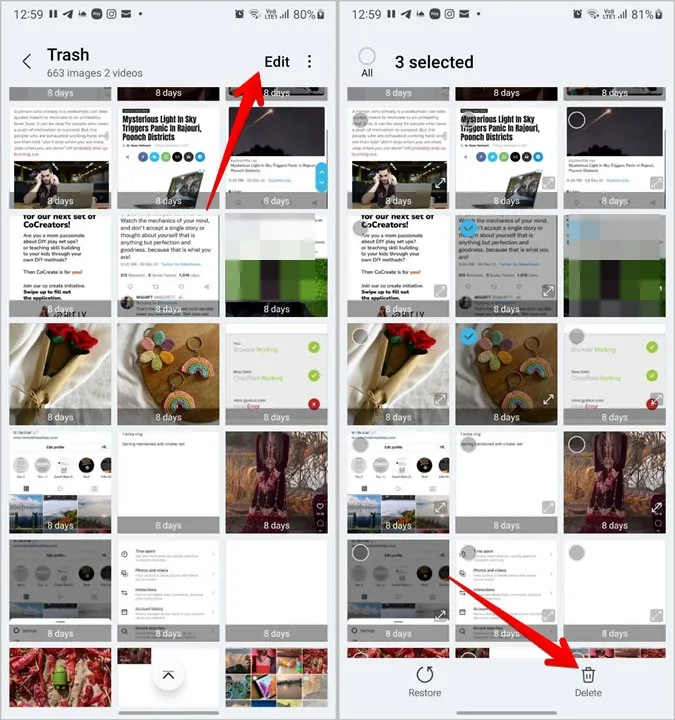
4. Αν θέλετε να διαγράψετε όλα τα στοιχεία από το καλάθι απορριμμάτων, πατήστε στο εικονίδιο με τις τρεις τελείες δίπλα στο Edit (Επεξεργασία) και επιλέξτε Empty (Άδειασμα). Πατήστε το Άδειασμα κάδου στο αναδυόμενο παράθυρο επιβεβαίωσης που εμφανίζεται.
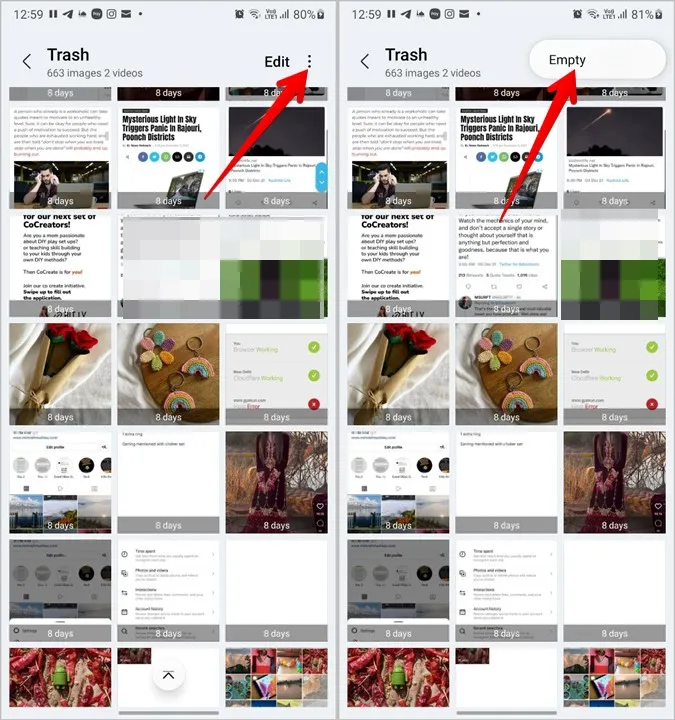
Συμβουλή: Μάθετε πώς να χρησιμοποιείτε την εφαρμογή Samsung Gallery σαν επαγγελματίας.
Πώς να αδειάσετε τον κάδο απορριμμάτων στα αρχεία της Samsung
1. Ανοίξτε την εφαρμογή Αρχεία Samsung στο τηλέφωνό σας.
2. Πατήστε στο εικονίδιο με τις τρεις τελείες και επιλέξτε Κάδος απορριμμάτων από το μενού.
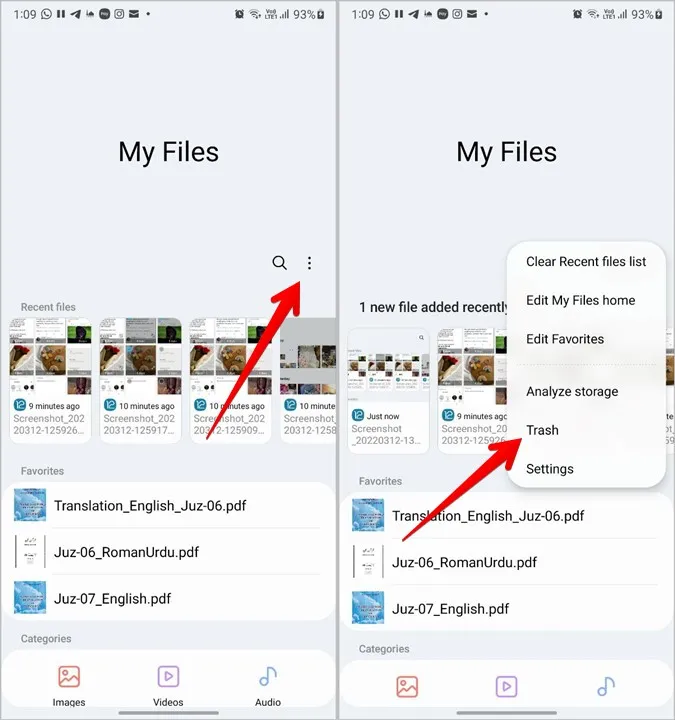
3. Πατήστε ξανά στο εικονίδιο με τις τρεις τελείες μέσα στον Κάδο απορριμμάτων και επιλέξτε Άδειασμα για να διαγράψετε όλα τα στοιχεία από το φάκελο Κάδος απορριμμάτων στην εφαρμογή Αρχεία. Εναλλακτικά, πατήστε στο κουμπί Επεξεργασία και επιλέξτε τα στοιχεία που θέλετε να διαγράψετε.
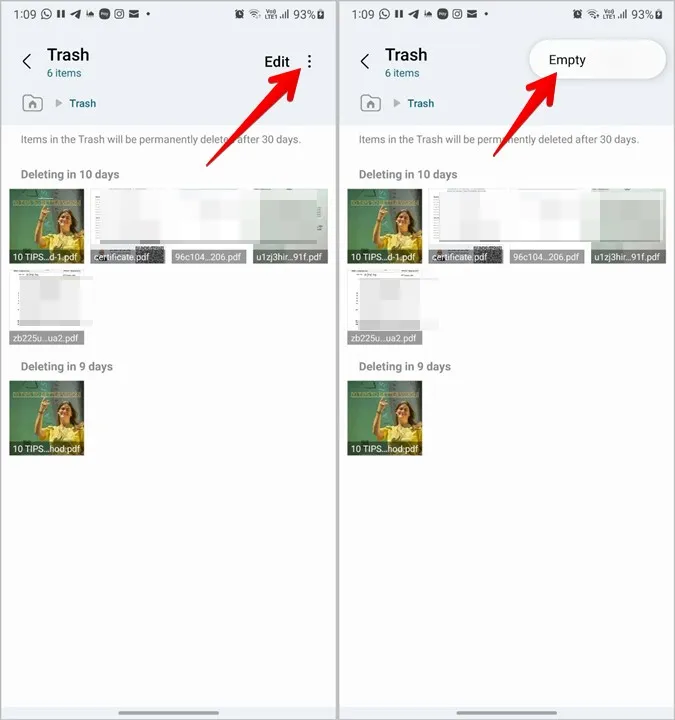
Πώς να διαγράψετε τον κάδο απορριμμάτων στα μηνύματα της Samsung
1. Εκκινήστε την εφαρμογή Μηνύματα της Samsung στο τηλέφωνό σας.
2. Πατήστε το εικονίδιο με τις τρεις τελείες στο επάνω μέρος και επιλέξτε Κάδος απορριμμάτων από το μενού.
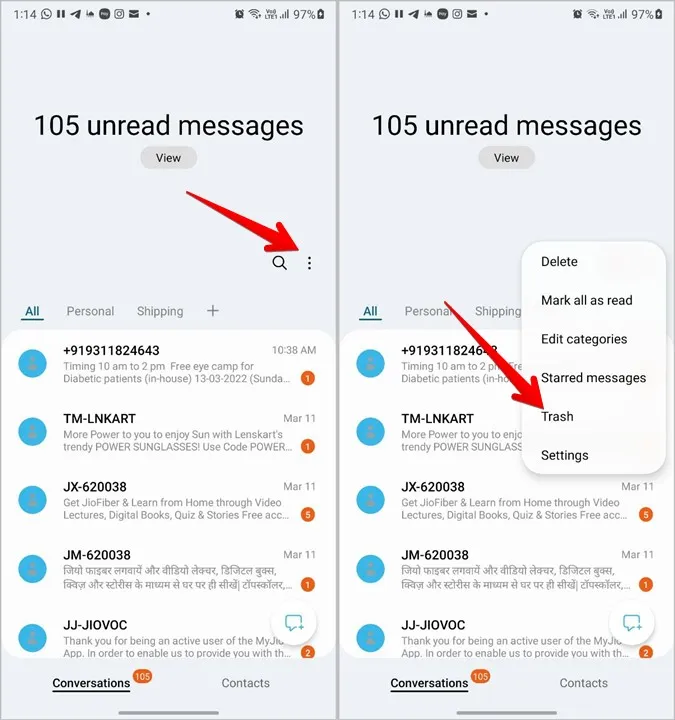
3. Πατήστε στο Άδειασμα για να διαγράψετε εντελώς το φάκελο Κάδος απορριμμάτων. Μπορείτε επίσης να διαγράψετε μεμονωμένα μηνύματα χρησιμοποιώντας την επιλογή Επεξεργασία.
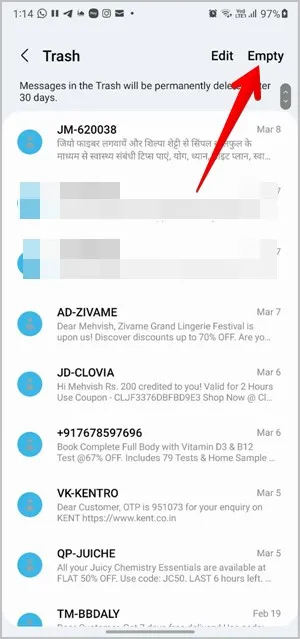
Συμβουλή: Μάθετε πώς να αλλάζετε τον τόνο των μηνυμάτων στη Samsung.
Πώς να διαγράψετε τον κάδο απορριμμάτων στις επαφές της Samsung
1. Ανοίξτε την εφαρμογή Επαφές της Samsung στο τηλέφωνό σας.
2. Πατήστε στο εικονίδιο με τις τρεις γραμμές και πατήστε την επιλογή Κάδος απορριμμάτων.
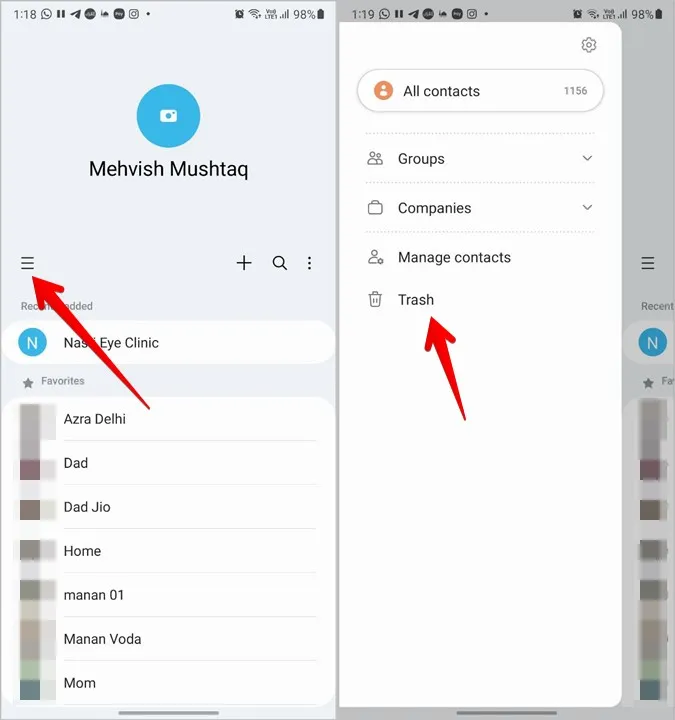
3. Πατήστε την επιλογή Άδειασμα για να αφαιρέσετε οριστικά όλες τις διαγραμμένες επαφές.
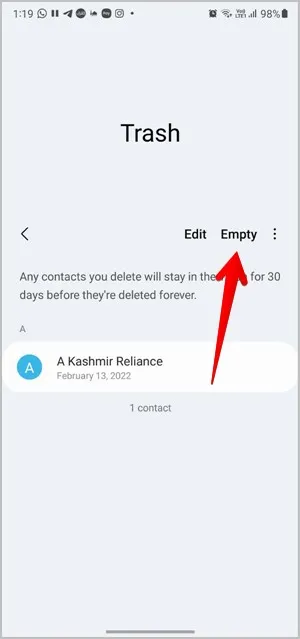
Συμβουλή: Γνωρίστε τι σημαίνει εισαγωγή και εξαγωγή επαφών.
Πώς να αδειάσετε τον κάδο απορριμμάτων στις σημειώσεις της Samsung
1. Ανοίξτε την εφαρμογή Samsung Notes.
2. Πατήστε στο εικονίδιο με τις τρεις γραμμές και επιλέξτε από το μενού την επιλογή Κάδος απορριμμάτων.
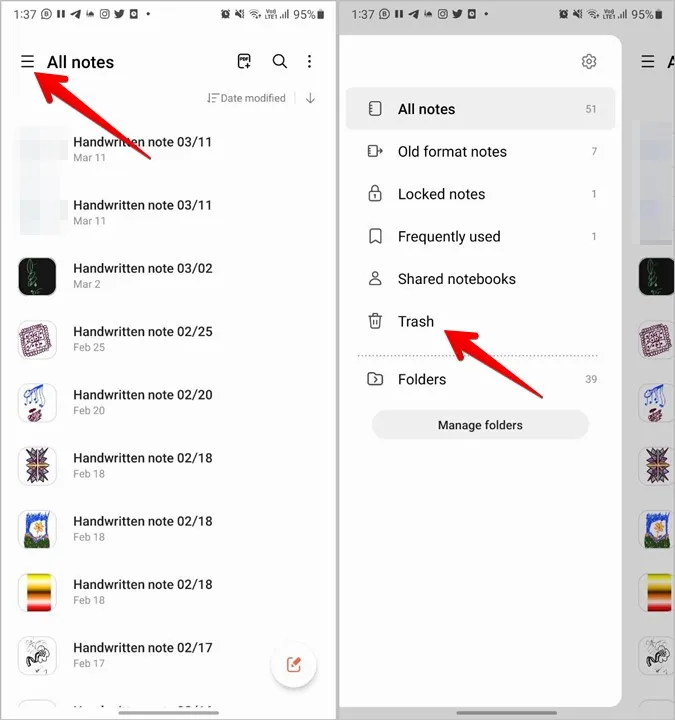
3. Στην οθόνη Κάδος απορριμμάτων, πατήστε το εικονίδιο με τις τρεις τελείες, ακολουθούμενο από το Άδειασμα, για να διαγράψετε όλες τις διαγραμμένες σημειώσεις.
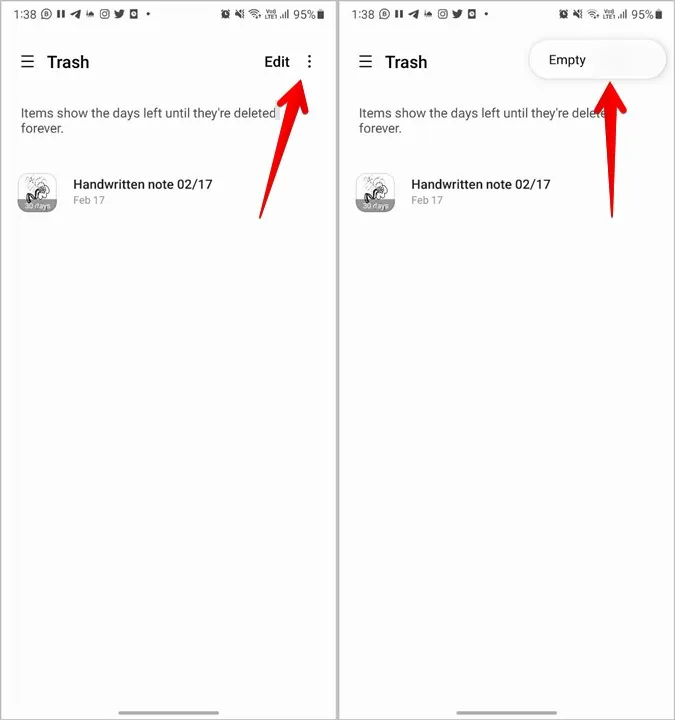
Πώς να αδειάσετε τον κάδο απορριμμάτων στις Φωτογραφίες Google
Εκτός από τις εφαρμογές της Samsung, πρέπει να αδειάσετε τον κάδο απορριμμάτων και της εφαρμογής Google Photos, αν τη χρησιμοποιείτε στο τηλέφωνο Samsung Galaxy. Λάβετε υπόψη ότι οι Φωτογραφίες Google και η εφαρμογή Γκαλερί της Samsung διαθέτουν ξεχωριστούς φακέλους απορριμμάτων και πρέπει να αδειάσετε τον καθένα ξεχωριστά.
1. Εκκινήστε την εφαρμογή Google Photos στο τηλέφωνό σας.
2. Πατήστε στην καρτέλα Βιβλιοθήκη στο κάτω μέρος και πατήστε το κουμπί Κάδος απορριμμάτων στην επόμενη οθόνη.
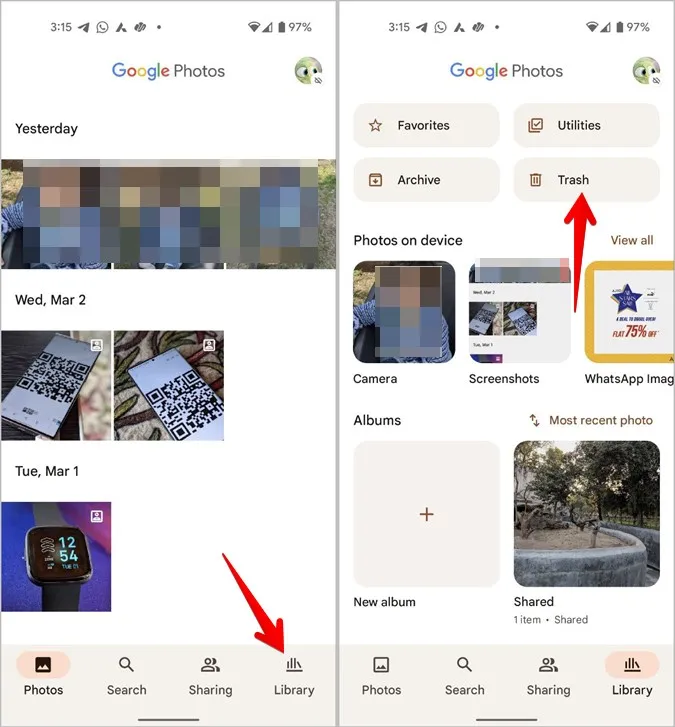
3. Μέσα στο φάκελο Κάδος απορριμμάτων, πατήστε στο εικονίδιο με τις τρεις τελείες και επιλέξτε Άδειασμα κάδου απορριμμάτων για να διαγράψετε όλα τα στοιχεία σε αυτόν.
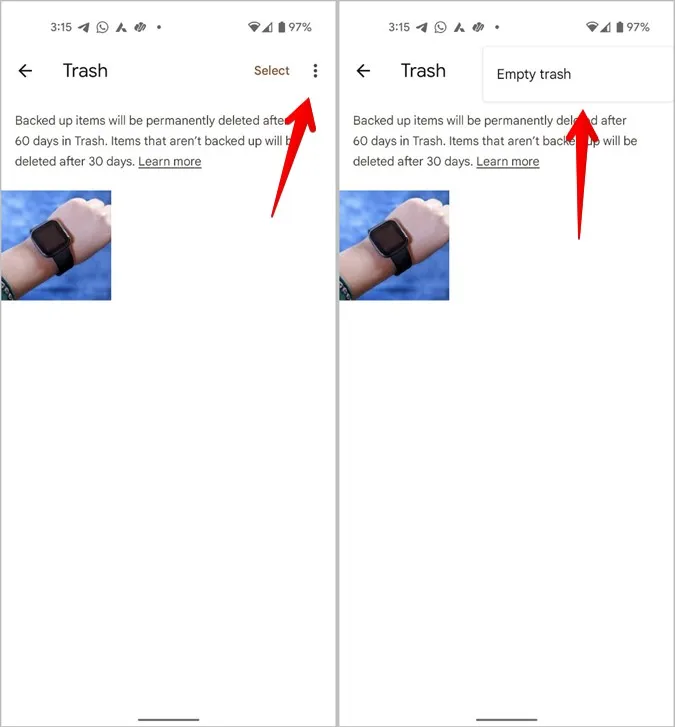
Πώς να αδειάσετε τα αρχεία του κάδου απορριμμάτων από όλες τις εφαρμογές ταυτόχρονα
Η Samsung δεν προσφέρει έναν εγγενή τρόπο για την εκκαθάριση των αρχείων απορριμμάτων από όλες τις εφαρμογές με ένα μόνο πάτημα. Ωστόσο, εμφανίζει τα αρχεία απορριμμάτων από διάφορες εφαρμογές της Samsung σε μία οθόνη από όπου μπορείτε να τα διαγράψετε εύκολα.
1. Ανοίξτε τις ρυθμίσεις στο τηλέφωνό σας.
2. Μεταβείτε στην ενότητα Μπαταρία και φροντίδα συσκευής και πατήστε στην επιλογή Αποθήκευση.
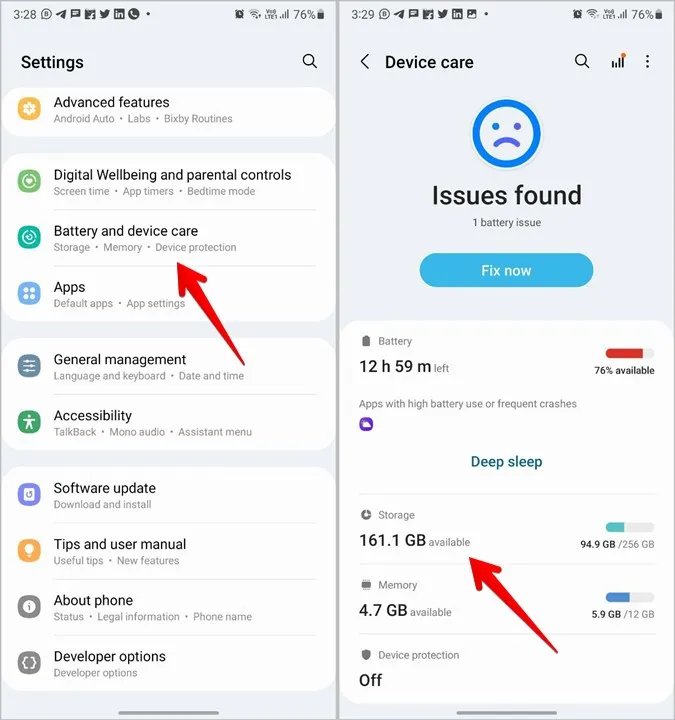
3. Κάντε κύλιση προς τα κάτω και θα δείτε την ενότητα Κάδος απορριμμάτων. Πατήστε στις εφαρμογές των οποίων τον κάδο απορριμμάτων θέλετε να διαγράψετε. Ανάλογα με την εφαρμογή, είτε θα δείτε την επιλογή Άδειασμα στην κορυφή είτε ίσως χρειαστεί να πατήσετε το εικονίδιο με τις τρεις τελείες ακολουθούμενο από το Άδειασμα.
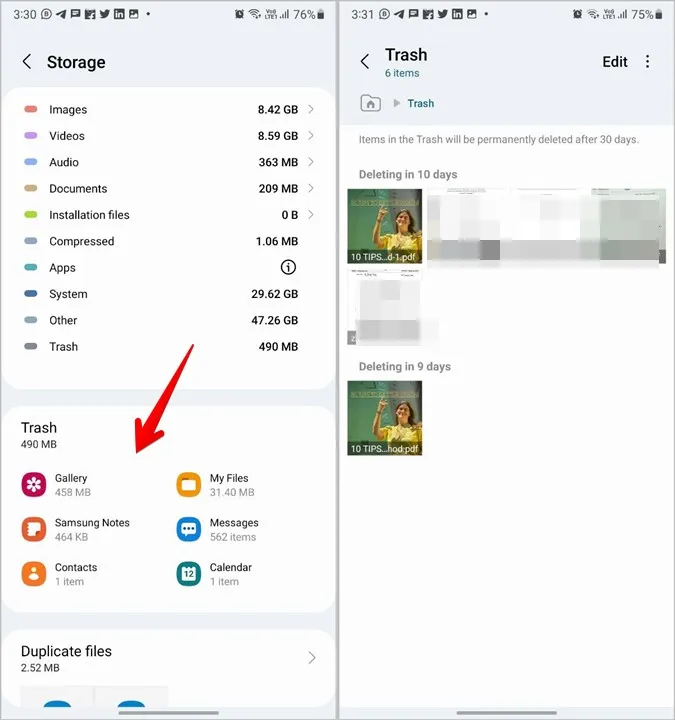
Σημείωση: Οι εφαρμογές θα εμφανιστούν στην ενότητα Κάδος απορριμμάτων μόνο αν υπάρχουν κάποια στοιχεία στο φάκελο απορριμμάτων τους.
Συχνές ερωτήσεις
1. Πώς μπορώ να διαγράψω τη μνήμη cache στο Samsung Galaxy Phone οποιασδήποτε εφαρμογής;
Η εκκαθάριση της προσωρινής μνήμης cache για εφαρμογές βοηθά επίσης στην αύξηση του αποθηκευτικού χώρου στο τηλέφωνο. Για να το κάνετε αυτό, μεταβείτε στις Ρυθμίσεις > Εφαρμογές. Πατήστε στην εφαρμογή της οποίας την προσωρινή μνήμη θέλετε να καθαρίσετε και πατήστε την επιλογή Αποθήκευση. Τέλος, πατήστε στην επιλογή Εκκαθάριση της προσωρινής μνήμης cache. Με αυτόν τον τρόπο δεν θα διαγράψετε τα προσωπικά σας αρχεία από την εφαρμογή. Θα αφαιρέσει μόνο τα προσωρινά δεδομένα από την εφαρμογή.
2. Πώς να απενεργοποιήσετε τον κάδο απορριμμάτων στις εφαρμογές της Samsung;
Η Samsung σας επιτρέπει να απενεργοποιήσετε το φάκελο απορριμμάτων στις εφαρμογές της. Για να απενεργοποιήσετε τον φάκελο απορριμμάτων, ανοίξτε τις ρυθμίσεις της εφαρμογής και απενεργοποιήστε το διακόπτη δίπλα στον κάδο απορριμμάτων. Όταν απενεργοποιείτε το φάκελο του κάδου απορριμμάτων, οτιδήποτε διαγράφετε θα διαγραφεί μόνιμα. Δεν μπορείτε να το ανακτήσετε.
3. Πώς να διορθώσετε τη μη αύξηση του αποθηκευτικού χώρου μετά την εκκαθάριση του κάδου απορριμμάτων;
Αφού εκκαθαρίσετε τον κάδο απορριμμάτων σε μια εφαρμογή, θα πρέπει να κλείσετε αναγκαστικά την εφαρμογή ή να επανεκκινήσετε το τηλέφωνό σας για να εμφανιστούν οι αλλαγές στον αποθηκευτικό χώρο.
Ελευθερώστε τον αποθηκευτικό χώρο
Ο κάδος απορριμμάτων στα τηλέφωνα Samsung Galaxy είναι μόνο ένας από τους λόγους που ο αποθηκευτικός χώρος είναι γεμάτος. Ελέγξτε άλλους λόγους για να μάθετε τι καταλαμβάνει τον αποθηκευτικό χώρο στο τηλέφωνό σας.